文章详情页
win7系统更改计算机睡眠时间的方法
浏览:152日期:2023-03-22 14:28:35
电脑有很多版本的操作系统,其中win7系统是非常经典的一款,它在性能以及功能等方面都比较稳定,而且操作起来也很简单。我们在使用这款操作系统的过程中,如果在一定时间内没有操作电脑,电脑就会进入睡眠状态。有的小伙伴对于这个间隔时间有不同的需求,因此想要更改计算机的睡眠时间,但是又不知道怎么对其操作。针对这个问题,接下来小编就给大家详细介绍一下win7系统更改计算机睡眠时间的具体操作方法,有需要的朋友可以看一看并收藏起来,希望这篇教程能够帮到大家。

1.首先打开电脑,我们找到位于电脑桌面左下角的开始图标按钮并点击,就可以进行下一步操作。
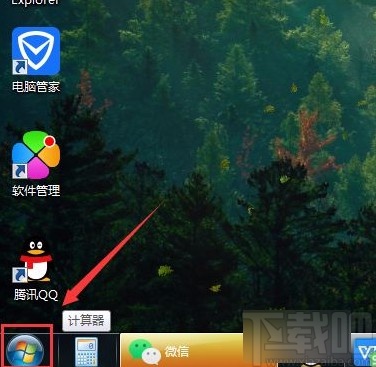
2.接着在开始按钮上方会出现一个窗口,我们在窗口右侧找到“控制面板”选项,点击它即可。
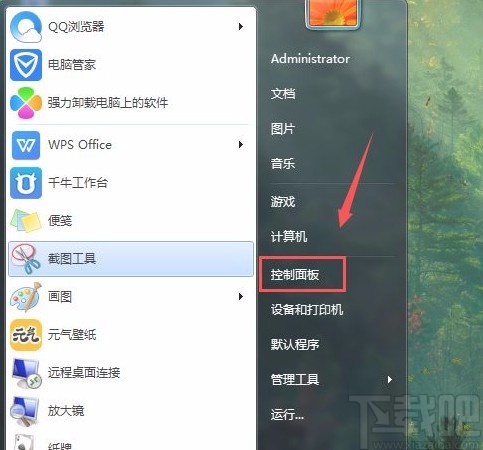
3.然后就会切换到控制面板页面,我们在页面左侧找到“电源选项”,点击该选项就可以了。
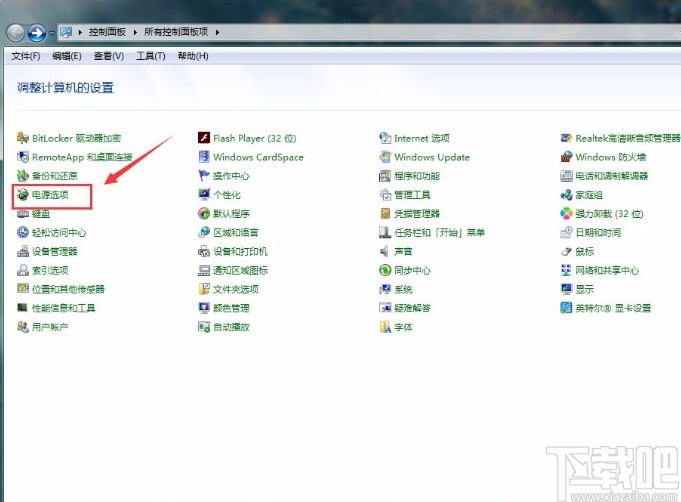
4.接下来就会进入到电源选项页面,我们在页面左侧找到“更改计算机睡眠时间”选项并点击即可。
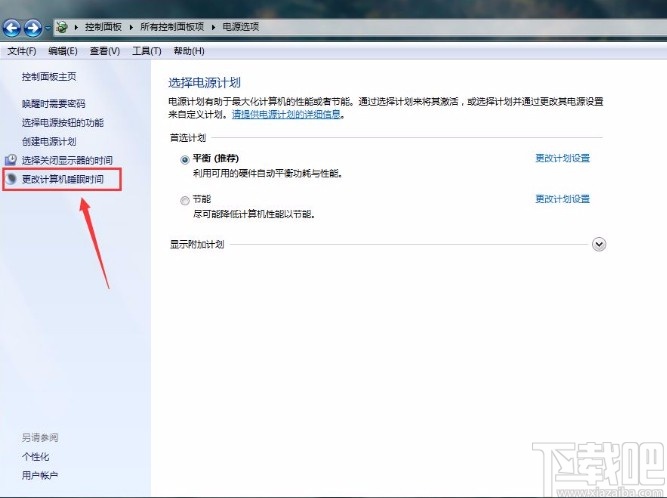
5.最后就会看到下图所示的界面,我们在界面上分别点击“关闭显示器”和“使计算机进入睡眠状态”选项后面的下拉按钮,根据自己的需要在下拉框中设置相应的时间,再点击“保存修改”按钮,即可成功更改计算机的睡眠时间。
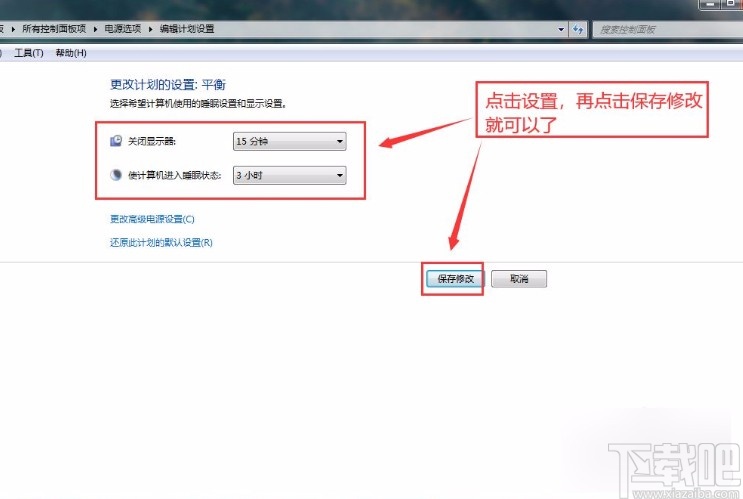
以上就是小编给大家整理的win7系统更改计算机睡眠时间的具体操作方法,方法简单易懂,有需要的朋友可以看一看,希望这篇教程对大家有所帮助。
相关文章:
排行榜

 网公网安备
网公网安备